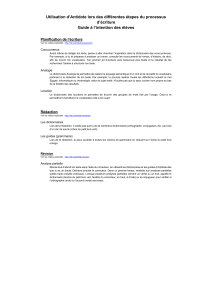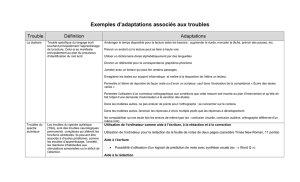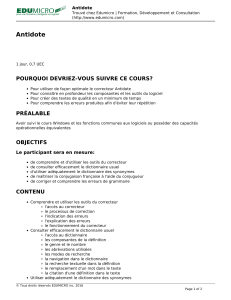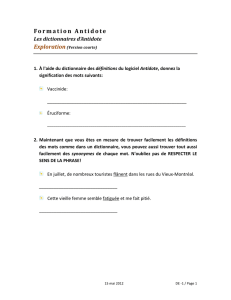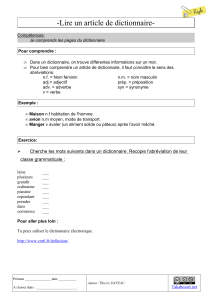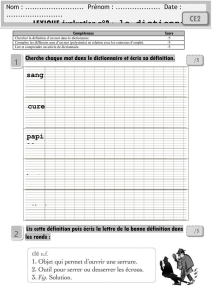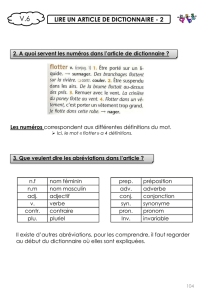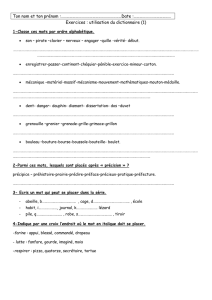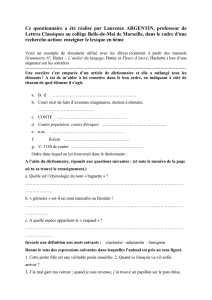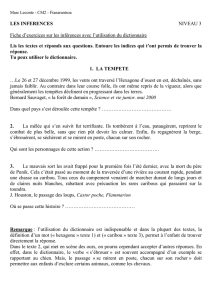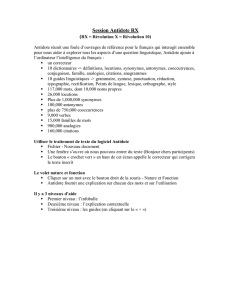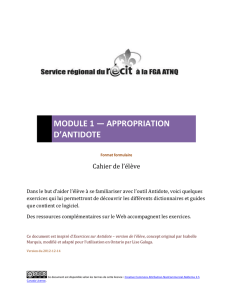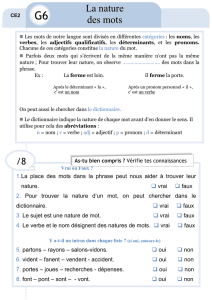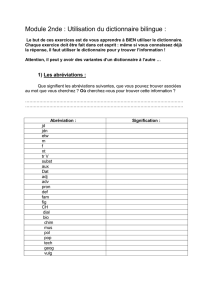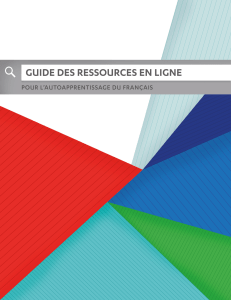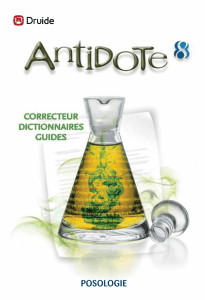Présentation du logiciel Antidote
publicité
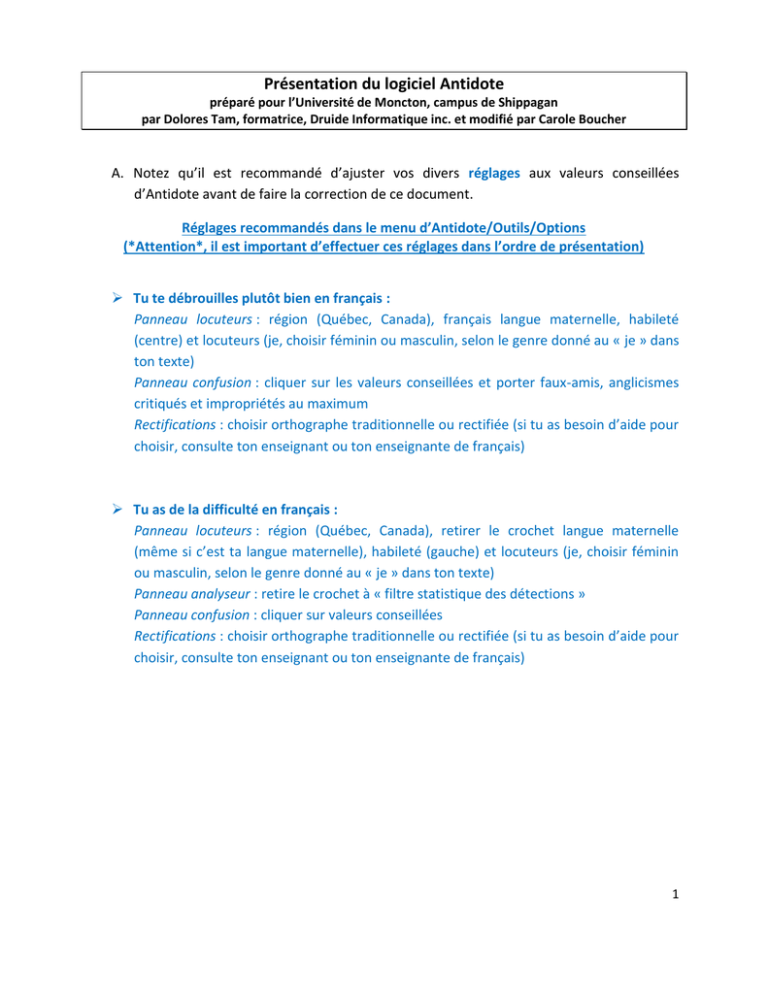
Présentation du logiciel Antidote préparé pour l’Université de Moncton, campus de Shippagan par Dolores Tam, formatrice, Druide Informatique inc. et modifié par Carole Boucher A. Notez qu’il est recommandé d’ajuster vos divers réglages aux valeurs conseillées d’Antidote avant de faire la correction de ce document. Réglages recommandés dans le menu d’Antidote/Outils/Options (*Attention*, il est important d’effectuer ces réglages dans l’ordre de présentation) Tu te débrouilles plutôt bien en français : Panneau locuteurs : région (Québec, Canada), français langue maternelle, habileté (centre) et locuteurs (je, choisir féminin ou masculin, selon le genre donné au « je » dans ton texte) Panneau confusion : cliquer sur les valeurs conseillées et porter faux-amis, anglicismes critiqués et impropriétés au maximum Rectifications : choisir orthographe traditionnelle ou rectifiée (si tu as besoin d’aide pour choisir, consulte ton enseignant ou ton enseignante de français) Tu as de la difficulté en français : Panneau locuteurs : région (Québec, Canada), retirer le crochet langue maternelle (même si c’est ta langue maternelle), habileté (gauche) et locuteurs (je, choisir féminin ou masculin, selon le genre donné au « je » dans ton texte) Panneau analyseur : retire le crochet à « filtre statistique des détections » Panneau confusion : cliquer sur valeurs conseillées Rectifications : choisir orthographe traditionnelle ou rectifiée (si tu as besoin d’aide pour choisir, consulte ton enseignant ou ton enseignante de français) 1 B. Avant d’aller chercher l’aide du correcteur, il est primordial de connaître les différents dictionnaires qui te serviront lors de la première étape de ta révision. Pour consulter les différents dictionnaires, tu dois cliquer sur le bouton Antidote dans la barre d’outils, en haut de ton écran : Cliquer sur Antidote Ensuite, tu dois cliquer sur le dictionnaire vert et choisir celui que tu veux consulter : Clique sur l’icône du dictionnaire vert. Une liste de dictionnaires t’est proposée. Tu choisis celui que tu veux consulter en cliquant sur son icône. 2 LE DICTIONNAIRE DE DÉFINITIONS EN BREF 3 ZONE COMPLÉMENTAIRE DU DICTIONNAIRE DE DÉFINITIONS FLEXION ET FÉMINISATION HYPERLIEN VERS LES GUIDES INDICE DE FRÉQUENCE LOCUTIONS VERBALES À PROSCRIRE… 4 … ET HYPERLIEN VERS LE DICTIONNAIRE DE LOCUTIONS AUTRE RESSOURCE : WIKIPÉDIA; NAVIGATION ET HYPERTEXTE VERS LE DICTIONNAIRE DE DÉFINITIONS 5 LE DICTIONNAIRE DE LOCUTIONS RECHERCHE DANS LA FENÊTRE (CTRL F) RECHERCHE MULTIMOTS : UTILISER LA RECHERCHE PAR MOTS CLÉS; REPÉRAGE DES LOCUTIONS FAUTIVES Autre exemple : Cliquez! 6 LE DICTIONNAIRE DES SYNONYMES ET DES ANTONYMES REFERMER LE CONTENU POUR CHOISIR LE SENS DÉSIRÉ ET OUVERTURE DU SENS VOULU (À L’AIDE DES FLÈCHES) CONSULTATION DE LA DÉFINITION DANS LA PORTION DROITE DE LA FENÊTRE, SUR SÉLECTION DU MOT; HYPERTEXTE DANS LA PORTION DROITE DE LA FENÊTRE ET NAVIGATION HYPONYMES ET HYPERONYMES; PÉRIPHRASES (PAR EX. : SHERBROOKE, LA REINE DES CANTONS DE L’EST); SYNONYMES PLURIEL (PAR EX. : LOUP, MEUTE) Terme spécifique. Ex. : fauteuil, chaise, canapé. Terme générique. Ex. : siège 7 LE DICTIONNAIRE DES COOCCURRENCES RECHERCHE MULTIMOTS : EXEMPLES EN CONTEXTE, SOURCES HYPERLIÉES ET ACCÈS AUX DÉFINITIONS Peut aussi voir la définition UTILITÉS PARTICULIÈRES : BAIN DE VOCABULAIRE AVANT UN PREMIER JET, REPÉRAGE DES PRÉPOSITIONS À UTILISER, ÉLIMINER UN VERBE TERNE sémantique Cooccurrences complexes 8 LE DICTIONNAIRE DE CONJUGAISON FORMES PRONOMINALES, ONGLETS TEMPS SIMPLE, COMPOSÉS, PÉRIPHRASTIQUES SÉLECTION GRAMMATICALE (GENRE ET NOMBRE DU SUJET, COMPLÉMENT) POUR LES TEMPS COMPOSÉS REMPLACEMENT DANS LE TEXTEUR Par exemple, si COD est masculin pluriel et placé avant, Antidote présente les accords. 9 LE DICTIONNAIRE DES MOTS DE MÊME FAMILLE CLASSEMENT PAR CATÉGORIE : SOLUTION AUX TROUS DE MÉMOIRE, RECHERCHE ADVERBE, ADJECTIF, ETC. LE DICTIONNAIRE DES ANALOGIES REPÉRAGE DU MOT VEDETTE À L’INTÉRIEUR DE LA DÉFINITION; EXPLORATION DU PAYSAGE SÉMANTIQUE; PRODUCTION D’UN GLOSSAIRE SPONTANÉ OPTION : INCLURE LES NOMS PROPRES 10 LE DICTIONNAIRE DES CITATIONS JUSQU’À 15 CITATIONS PAR MOT : COMPLÉMENT AU DICTIONNAIRE DE DÉFINITIONS (LITTÉRATURE CLASSIQUE, CONTEMPORAINE, GRANDS JOURNAUX DE LA FRANCOPHONIE) LE DICTIONNAIRE DES ANAGRAMMES EXCELLENT POUR LES FORMES DE DYSORTHOGRAPHIE QUI SE RÉSUMENT AU MÉLANGE DES LETTRES 11 RECHERCHE PAR VARIABLES PRODUCTION DE RIMES GRAPHIQUES (*VILLE); CRÉATION DE SLOGAN PAR JEU DE MOTS (*VIA*) OPTION : INCLURE LES NOMS PROPRES; CLASSEMENT PAR CATÉGORIES, LONGUEUR, FRÉQUENCES UTILE : RETROUVER UN MOT ILLISIBLE (COPIE, CAPTURE D’ÉCRAN, PDF DE MAUVAISE QUALITÉ) OU MAL ÉCRIT; PRODUIRE OU RÉSOUDRE UN MOT CROISÉ; CAS DE DYSORTHOGRAPHIE AVEC CONFUSION DES n, m; p, b, d, q, etc, REMPLACER CARACTÈRES PROBLÉMATIQUES PAR ? EN CAS DE DIFFICULTÉ EN RECHERCHE DE MOTS. 12 LES GUIDES LINGUISTIQUES Pour consulter les différents guides linguistiques, tu dois cliquer sur le bouton Antidote dans la barre d’outils, en haut de ton écran. (Si Antidote est déjà ouvert, tu n’as pas à suivre cette étape). Cliquer sur Antidote Ensuite, tu dois cliquer sur le guide orange et choisir celui que tu veux consulter : Clique sur l’icône du guide orange. Une liste de guides t’est proposée. Tu choisis celui que tu veux consulter en cliquant sur son icône. 13 CHERCHER ET TROUVER DANS LES GUIDES (SYNTAXE ET PRÉPOSITIONS, CHARNIÈRES) IMPORTANCE DE LA TABLE DES MATIÈRES FAVORIS (GLISSER-DÉPOSER UN ARTICLE POUR CONSULTATION FRÉQUENTE OU RELECTURE) charnière Clic droit sur l’article pour ajouter aux favoris. 14 LE CORRECTEUR Pour ouvrir le correcteur d’Antidote, tu dois placer ton curseur au début du texte (ou du passage du texte) que tu veux corriger et cliquer sur le « V » qui est en vert : Clique sur le « V » pour ouvrir le correcteur. LES DIFFÉRENTS PRISMES Voici les quatre prismes d’Antidote : A- Le prisme de correction B- Le prisme de révision C- Le prisme de statistiques D- Le prisme d’inspection A- LE PRISME DE CORRECTION En cliquant sur le « V », Antidote commence alors la correction de ton texte : 15 ATTENTION! IL Y A DIFFÉRENTS NIVEAUX D’INFORMATIONS; NIVEAUX D’INFORMATION (INFOBULLE) ET HYPERLIEN VERS LES GUIDES CONSULTER L’ANALYSE DÉTAILLÉE (BOUTON AU COIN INFÉRIEUR DROIT DE LA FENÊTRE DU CORRECTEUR) REGROUPEMENTS ET MODULATEURS (POSSIBILITÉ DE DÉSACTIVER LES ALERTES TYPOGRAPHIE) Pour accepter la correction proposée, tu n’as qu’à cliquer deux fois sur le mot en vert. 16 LE PRISME DE CORRECTION (SUITE) MODIFIER LE TEXTE DANS LE FENÊTRE DU CORRECTEUR ANALYSES PARTIELLES (TRAITS VERTICAUX ONDULÉS) : SOUVENT ÉLIMINÉES PAR CONSULTATION DU DICTIONNAIRE OU COUPURE DES PHRASES TROP LONGUES DIAGNOSTIQUER UN TEXTE ET LE CORRIGER PAR SÉQUENCE D’ERREURS : ACCÈS AUX STATISTIQUES (REGROUPEMENTS) 17 B- LE PRISME DE RÉVISION Attention particulière recommandée aux filtres suivants (tant en planification qu’en révision) : PRAGMATIQUE (QUAND, COMBIEN, LOCUTEURS) STYLE (RÉPÉTITIONS ET MOTS DE MÊME FAMILLE, PHRASES LONGUES (EN SITUATION DE TA, AJUSTER À 10, 15 OU 20 MOTS SELON L’ÉTUDIANT – SCRIPTEUR EXPERT : 30 MOTS), VERBE ABSENT, PASSIVES, NÉGATIVES) SÉMANTIQUE (REPÉRER LES SENS NÉGATIFS OU POSITIFS POUR ANALYSER UN TEXTE) LOGIQUE (CHARNIÈRES, AUSSI APPELÉES MARQUEURS DE RELATIONS, ORGANISATEURS TEXTUELS, CONNECTEURS OU MOTS-LIENS) AJOUTS AUX FAVORIS (MENU CONTEXTUEL SUR LE BOUTON RADIO DU FILTRE À AJOUTER) Clic droit 18 C- LE PRISME DE STATISTIQUES Attention particulière recommandée aux filtres suivants : NOMBRE DE MOTS MOTS LES PLUS FRÉQUENTS TEMPS DE CONJUGAISON : VÉRIFIER LES INCOHÉRENCES 19 D- LE PRISME D’INSPECTION Attention particulière recommandée aux filtres suivants : CONJUGAISON (AUSSI UTILE EN ANALYSE DE TEXTE; PAR EX. : REPÉRER L’IMPÉRATIF, LE CONDITIONNEL, ETC.) NOMS PROPRES, ADJECTIFS (CRÉATION DE DICTÉES TROUÉES) RECHERCHE LIBRE (REPÉRAGE D’UN MOT PRÉCIS) 20 21 La rédaction d’un texte avec Antidote 1. La planification Le dictionnaire des cooccurrences Avant même de rédiger ton texte, pense à aller chercher l’inspiration dans le dictionnaire des cooccurrences. Pense à consulter les cooccurrents sous épithète, sujet, complément. Ton premier jet d’écriture sera beaucoup plus fluide et le résultat de tes recherches t’aidera à structurer ton texte. Le dictionnaire Analogie Le dictionnaire Analogie te permettra de repérer le paysage sémantique d’un mot et de recueillir le vocabulaire pertinent à la rédaction de ton texte. Par exemple, tu pourras repérer toutes les définitions incluant le mot selon le sujet traité. 2. La mise en texte Voilà! Le moment de rédiger est venu. N’oublie pas que tous les dictionnaires d’Antidote sont au bout d’un clic, par le bouton du centre (livre vert) de la barre d’outils d’Antidote. 3. La révision Révise tout d’abord ton texte sans l’aide du correcteur, en utilisant les dictionnaires et les guides d’Antidote dès que tu as un doute. Démarre ensuite le correcteur. Ton premier objectif sera de remédier aux analyses partielles (petits traits ondulés verticaux). Elles apparaissent souvent lorsque les phrases sont longues. Tu risques alors de commettre plus d’erreurs syntaxiques importantes, qui risquent de nuire à l’analyse du correcteur. Lorsque plusieurs analyses partielles cernent un verbe ou un mot, appelle le dictionnaire (bouton du petit livre vert, fenêtre du correcteur, en haut, à droite) ou le conjugueur pour vérifier si l’orthographe (mot) ou l’accord (verbe) est exact. Pour repérer les phrases longues ou les raccourcir, si c’est nécessaire : Portion gauche de la fenêtre du correcteur/Révision/Style/Phrases longues; baisser le nombre de mots à 30, 20, 15 ou 10 (consulte ton enseignant qui ajustera le nombre à ton niveau). Voici les filtres qui te seront les plus utiles. Ce ne sont pas les seuls, à toi de découvrir les autres. Attention, les filtres de révision ne proposent pas de correction, ils t’aident à repérer et à valider tes informations. Pragmatique (qui, combien, quand, où, locuteurs) : pour vérifier tes dates, les nombres et les accords avec je, tu, nous, vous, que le correcteur ne peut faire à ta place. 22 Logique (charnières) : repère la quasi-totalité des marqueurs de relations Style (répétitions, verbes ternes ou absent) : pour remédier aux répétitions, aux verbes ternes (être, faire, avoir) et repérer l’absence de verbe dans une phrase. N’oublie pas d’utiliser le dictionnaire de synonymes pour les répétitions et le dictionnaire des cooccurrences pour remplacer un verbe terne. Statistiques : mots, pour revoir les mots surutilisés; temps, pour réviser la concordance et la constance des verbes conjugués. 4. La correction Attention! Le correcteur ne voit pas tout! N’oublie jamais que le cerveau est devant l’écran et non dans l’ordinateur. Consulte ton enseignant pour savoir si tu dois désactiver les alertes de typographie (modulateurs). Il y a trois niveaux d’information : a) Infobulle en cliquant sur l’erreur b) Explication en cliquant sur l’infobulle c) Accès aux guides linguistiques et à la règle utilisée en cliquant sur le petit livre orange La meilleure façon d’apprendre en utilisant le correcteur est de corriger en séquence, par type d’erreur : 1) Dans la portion gauche de la fenêtre de correction, clique sur regroupement. Tu peux commencer par corriger les erreurs (bouton du même nom). Corrige ton texte par classe d’erreurs (par exemple orthographe et le sous-ensemble conjugaison). Tes erreurs d’un même type sont ensuite regroupées dans la portion droite de la fenêtre du correcteur. Corrige chaque classe d’erreurs une après l’autre, afin d’apprendre et d’être en mesure de mieux rédiger, même sans Antidote. 2) Après avoir corrigé les erreurs, attaque-toi aux alertes (bouton du même nom). 23